[imgr=01-Mehrere_Startseiten_Einrichten_Browser-470.jpg]01-Mehrere_Startseiten_Einrichten_Browser-80.jpg?nocache=1310119680795[/imgr]Hier zeigen wir Ihnen, wie Sie in Ihrem Browser Mozilla Firefox mehrere Startseiten einrichten und nutzen können. Diese werden dann immer bei Start des Browsers automatisch geladen.
Jeder kennt es, fast jeder nutzt es. Die Startseitenfunktion der verschiedenen Browser.
Haben Sie eine Startseite eingerichtet, wird diese sofort bei Start des Programmes geladen.
Wir zeigen Ihnen hier, wie Sie mehrere Tabs als Startseite verwenden und diese ebenfalls bei Start des Programmes autoamtisch aufrufen.
So richten Sie mehrere Startseiten für den Mozilla Firefox ein
Starten Sie Ihren Browser Mozilla FireFox.
Klicken Sie oben rechts in der Menüleiste auf "Extras" und dann auf
"Einstellungen".
Es öffnet sich nun das Fenster "Einstellungen" von Mozilla Firefox.
Falls Sie nicht bereits auf dem oberen Reiter "Allgemein" sind, klicken Sie bitte als Erstes auf "Allgemein"
Etwas weiter unten sehen Sie jetzt das Feld "Startseite"
In unserem Beispiel ist "about:blank" eingetragen. Diese Eingabe steht für eine leere Seite, die beim Start des Browsers angezeigt wird.
Nun beginnen Sie, die ausgewählten Startseiten, für die Sie sich entschieden haben, einzutragen.
In unserem Beispiel nutzen wir Google und eBay als zukünftige Startseiten.
Als Beispiel könnten Sie also eintragen: http://www.google.de | http://www.ebay.de
Wichtig ist es, dass Sie die betrteffenden Seiten mit einem | voneinander trennen.
Das Zeichen | machen Sie, indem Sie gleichzeitig die Tasten "Alt GR" und ">" drücken.
Hier sehen Sie eine Beispieltastatur. Bitte halten Sie beide Tasten nacheinander gedrückt. Erst die ALT GR Taste und dann die >< Taste.
Klicken Sie anschließend auf "OK" und starten Sie den Browser neu.
Bereits mit dem Neustart werden die von Ihnen ausgewählten Startseiten geöffnet.
Damit haben Sie bereits alle Schritte erledigt, die zur Öffnung mehrerer Startseiten notwendig sind.
Ab jetzt öffnet sich Ihr Netscape Navigator mit (wie in unserem Beispiel aufgezeigt) 3 Startseiten.

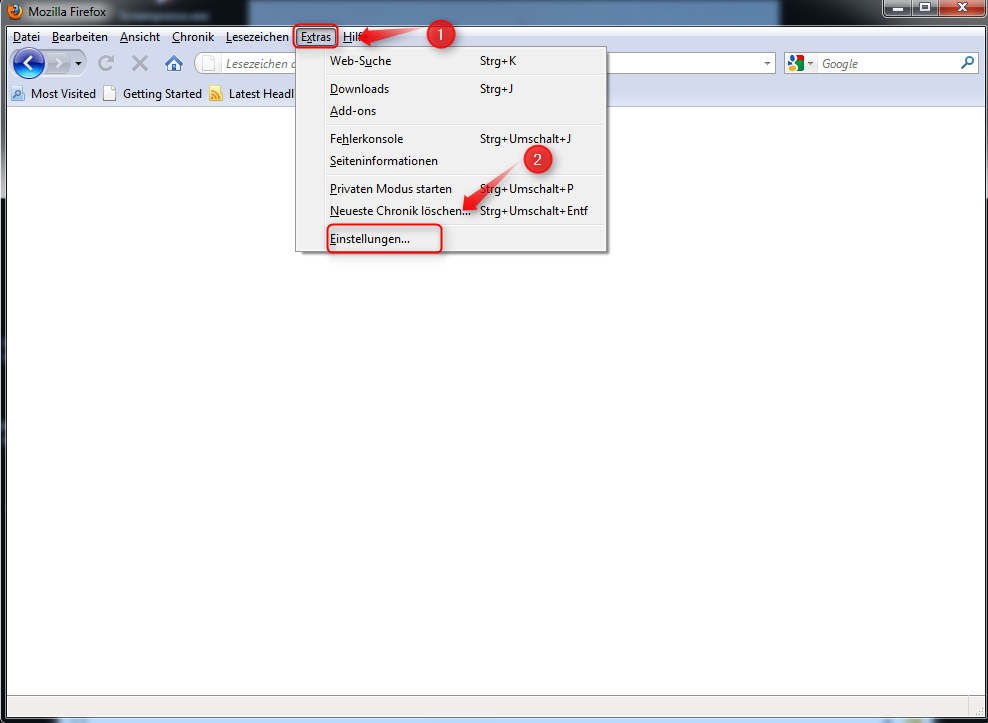
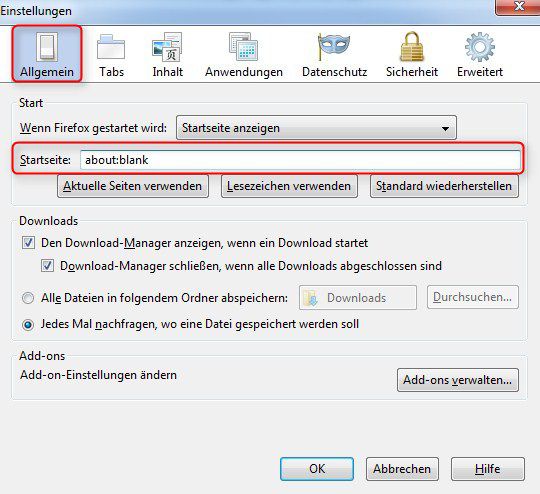
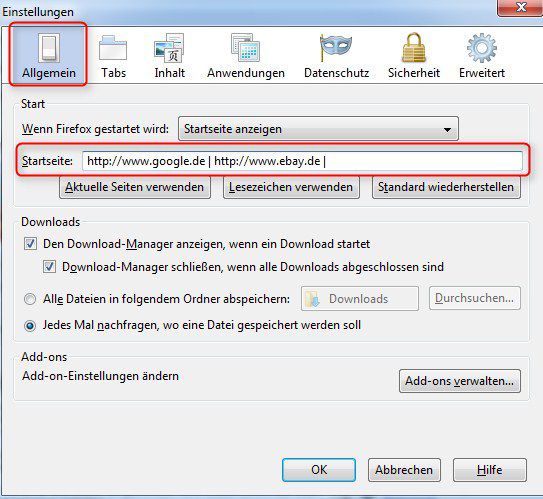
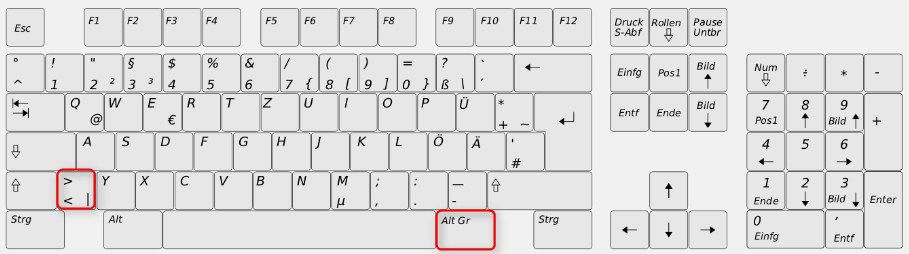
Hinterlasse einen Kommentar
Du musst angemeldet sein, um einen Kommentar schreiben zu können.